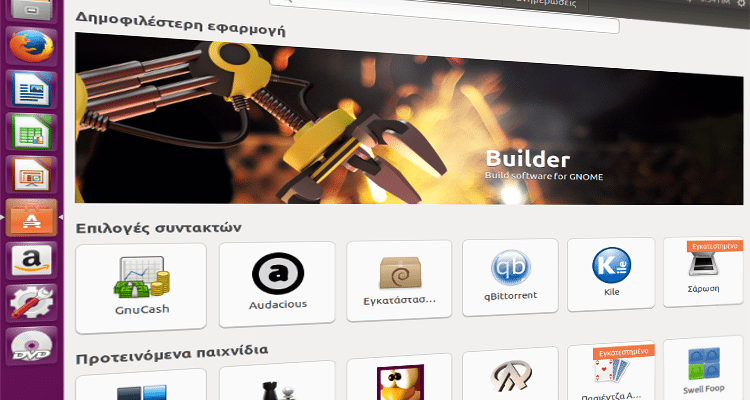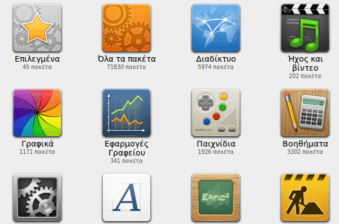Στα Windows, η μόνη μέθοδος για να εγκαταστήσουμε προγράμματα είναι να τρέξουμε ένα εκτελέσιμο αρχείο. Όμως, η εγκατάσταση προγραμμάτων στο Linux έχει ουσιαστικές διαφορές, και υπάρχουν πολλαπλές μέθοδοι για αρχάριους και προχωρημένους χρήστες. Στον οδηγό θα δούμε όλες τις μεθόδους για την εγκατάσταση προγραμμάτων στο Linux Mint και Ubuntu.
Προτάσεις συνεργασίας
Τα νέα άρθρα του PCsteps
Γίνε VIP μέλος στο PCSteps
Πώς διαφέρει η εγκατάσταση προγραμμάτων στο Linux
Όταν θέλουμε να εγκαταστήσουμε μια εφαρμογή για τα Windows, στο 99,99% των περιπτώσεων θα πρέπει να κατεβάσουμε ένα αρχείο από μια ιστοσελίδα, και στη συνέχεια να το τρέξουμε.
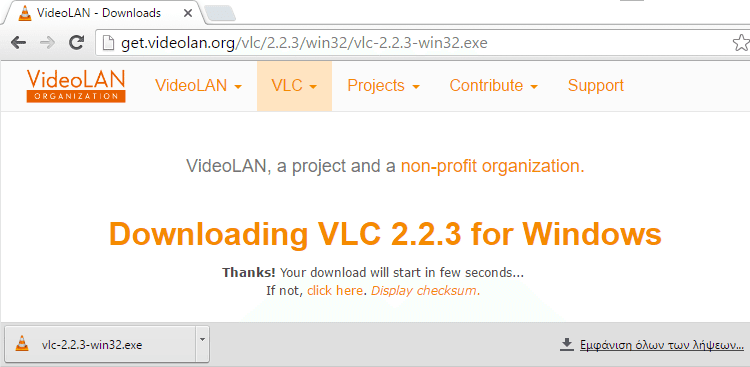
Όμως, είναι μάλλον σπάνιες οι περιπτώσεις που θα χρειαστεί να κατεβάσουμε ένα αρχείο για την εγκατάσταση προγραμμάτων στο Linux, ανεξαρτήτως της διανομής που χρησιμοποιούμε.
Οι παρακάτω είναι οι πιο δημοφιλείς μέθοδοι για να εγκαταστήσουμε προγράμματα στο Linux, για αρχάριους και προχωρημένους χρήστες.
Εγκατάσταση προγραμμάτων στο Linux για αρχάριους
Ενώ το Linux μπορεί να έχει τη φήμη πως είναι πιο δύσχρηστο από τα Windows για αρχάριους χρήστες, αυτό είναι σε μεγάλο βαθμό μύθος. Ειδικά για την εγκατάσταση προγραμμάτων στο Linux, μπορεί να είναι σημαντικά ευκολότερη απ' ότι στα Windows.
Μέσω του κέντρου λογισμικού
Το κέντρο λογισμικού, που έχουν οι πιο γνωστές διανομές σε κάποια μορφή, είναι η πιο απλή και ασφαλής λύση για την εγκατάσταση προγραμμάτων στο Linux.
Σε αυτή την ενότητα του λειτουργικού συστήματος θα βρούμε δεκάδες χιλιάδες εφαρμογές, οι οποίες είναι ελεγμένες πως είναι ασφαλείς και λειτουργικές από την εταιρεία που συντηρεί τη διανομή, όπως είναι η Canonical για το Ubuntu ή η ομάδα που συντηρεί το Linux Mint.
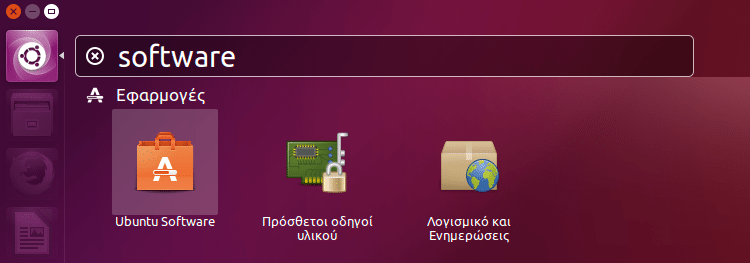
Συνήθως το κέντρο λογισμικού δεν έχει τη νεότερη έκδοση για την κάθε εφαρμογή, αλλά έχει την πιο σταθερή και δοκιμασμένη έκδοση. Είναι λοιπόν η ιδανική λύση αν δεν θέλουμε να έχουμε προβλήματα με το σύστημά μας.
Το μόνο που χρειάζεται, είναι να ανοίξουμε το κέντρο λογισμικού – από το Ubuntu 16.04 ονομάζεται “Ubuntu Software” – και να ψάξουμε μια εφαρμογή με το όνομά της.
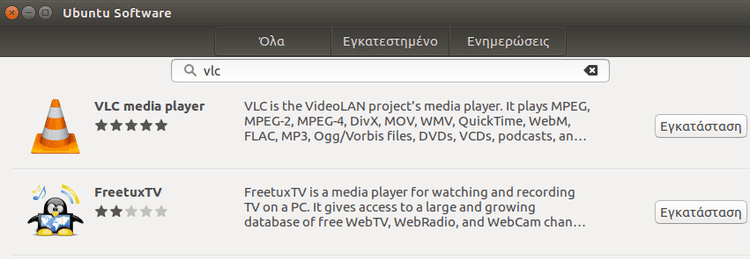
Εφόσον είναι διαθέσιμη, αρκεί να την επιλέξουμε και να κάνουμε κλικ στην Εγκατάσταση. Θα μας ζητηθεί να πληκτρολογήσουμε τον κωδικό μας.
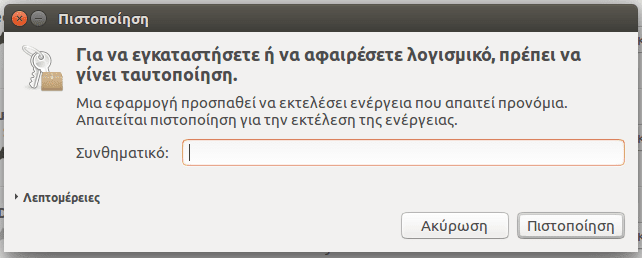
Στη συνέχεια, η διαδικασία ολοκληρώνεται εντελώς αυτόματα.
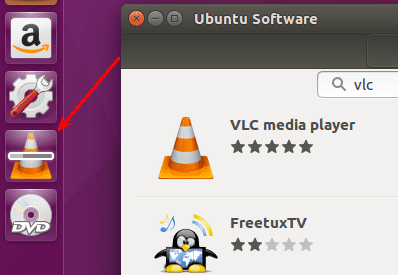
Δεν χρειάζεται να επιλέξουμε Next -> Next -> Next ή τίποτα σχετικό. δεν υπάρχει καμία απολύτως περίπτωση μια εφαρμογή να μας φορτώσει ανεπιθύμητα προγράμματα, toolbars, ή να αλλάξει την αρχική σελίδα του browser, όπως συμβαίνει πολύ συχνά σε δωρεάν εφαρμογές στα Windows.
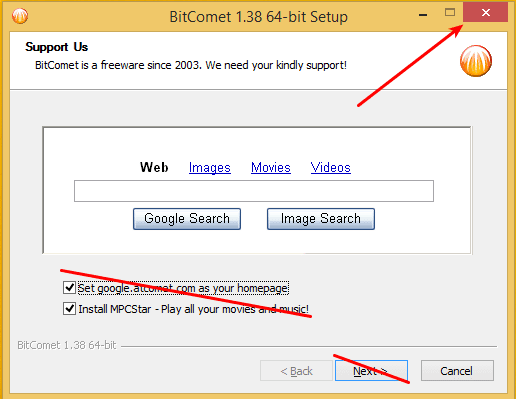
Αντικειμενικά, λοιπόν, η εγκατάσταση προγραμμάτων στο Linux μέσα από το κέντρο λογισμικού είναι πολύ πιο απλή και ασφαλής από μια εγκατάσταση στα Windows.
Η διαδικασία είναι η ίδια για την εγκατάσταση προγραμμάτων στο Linux Mint, με τη διαφορά πως το κέντρο λογισμικού ονομάζεται “Διαχειριστής Λογισμικού”, και θα τον βρούμε στην ενότητα “Διαχείριση συστήματος”.
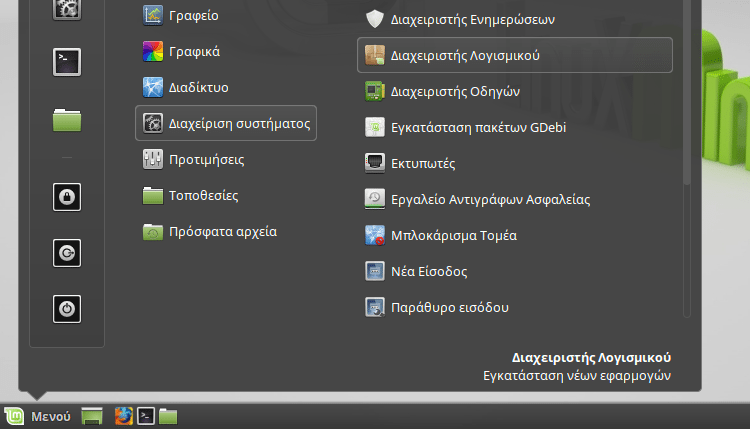
Ομοίως ψάχνουμε την εφαρμογή που θέλουμε, την επιλέγουμε και κάνουμε κλικ στην Εγκατάσταση.
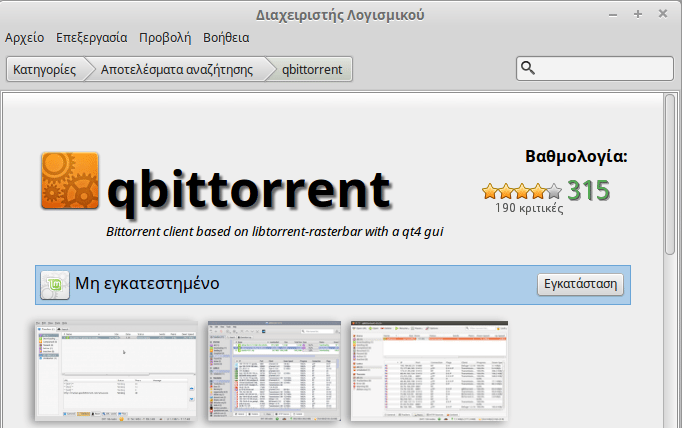
Εγκατάσταση μέσω αρχείου .deb ή .rpm, όπου είναι διαθέσιμο
Ενώ η εγκατάσταση μέσω αρχείου είναι σπάνια στο Linux, δεν σημαίνει πως δεν υπάρχει καθόλου. Ορισμένες εφαρμογές παρέχουν ειδικά αρχεία, τα οποία κατεβάζουμε και τρέχουμε για να ξεκινήσει η εγκατάσταση, περίπου όπως και στα Windows.
Σε διανομές που είναι βασισμένες στο Debian και το Ubuntu (Lubuntu, Linux Mint, κλπ), τα αρχεία αυτά έχουν επέκταση .deb. Σε διανομές βασισμένες στο Red Hat Linux (Fedora, CentOS, κλπ), η επέκταση είναι .rpm.
Μια δημοφιλής εφαρμογή που είναι διαθέσιμη για εγκατάσταση σε αυτούς τους τύπους αρχείων, είναι το Dropbox.
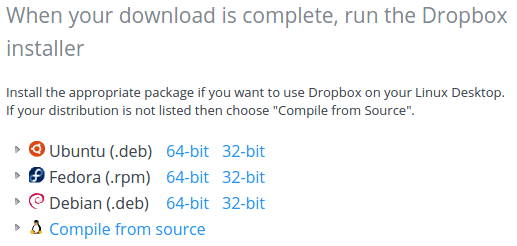
Το ίδιο ισχύει και για την εγκατάσταση Steam στο Linux.
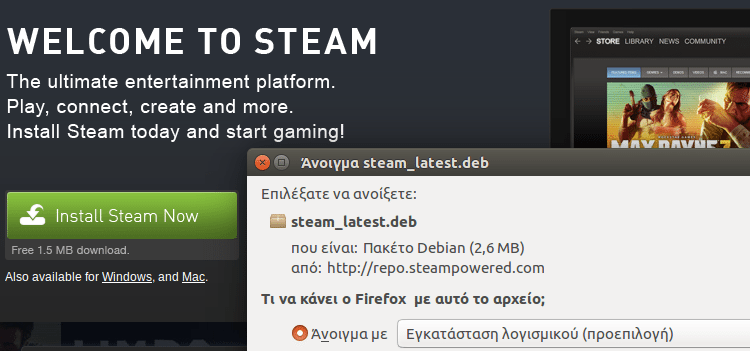
Μόλις εκτελέσουμε το αρχείο, στο Ubuntu θα ανοίξει το κέντρο λογισμικού, και κάνουμε απλά κλικ στην Εγκατάσταση.
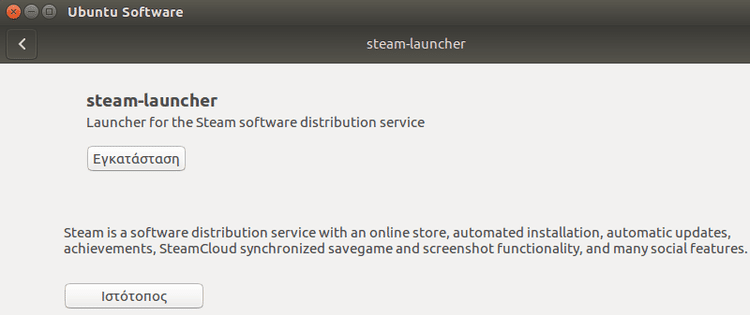
Αντίστοιχα, στο Linux Mint θα ανοίξει ένα παράθυρο της “Εγκατάστασης πακέτων GDebi”.
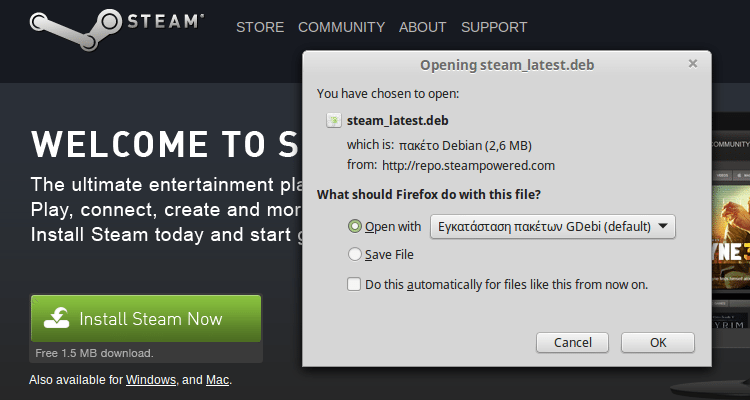
Εκεί αρκεί απλά να επιλέξουμε την Εγκατάσταση πακέτου.
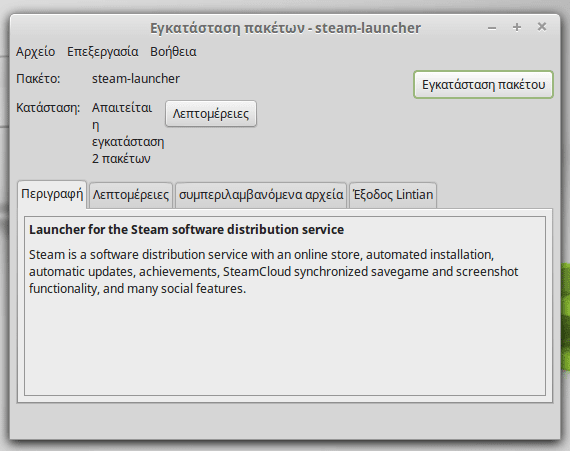
Πάντως, αν υπάρχει κάποια έκδοση στο διαχειριστή λογισμικού, το Linux Mint θα μας ενημερώσει σχετικά, προτείνοντάς μας να εγκαταστήσουμε εκείνη για λόγους συμβατότητας και ασφάλειας.
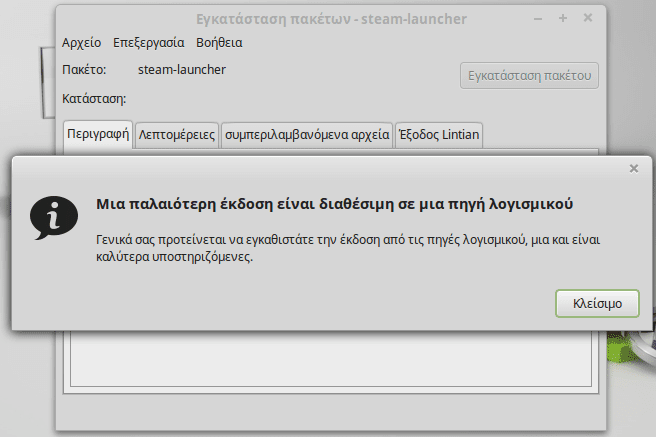
Σε κάθε περίπτωση, είναι σχετικά περιορισμένα τα προγράμματα στο Linux που μας επιτρέπουν να κατεβάσουμε αρχείο .deb ή .rpm για την εγκατάσταση.
Εγκατάσταση από ιστοσελίδα
Επισκεπτόμενοι τη σελίδα https://apps.ubuntu.com/cat/, θα βρούμε πρακτικά όλες τις εφαρμογές που περιέχει το κέντρο λογισμικού του το Ubuntu.
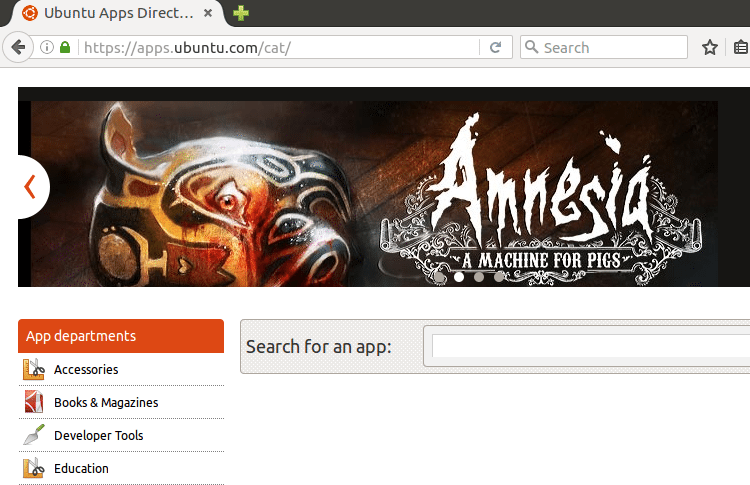
Αρκεί να αναζητήσουμε μία εφαρμογή, να επιλέξουμε την έκδοση με το εικονίδιο της εφαρμογής…
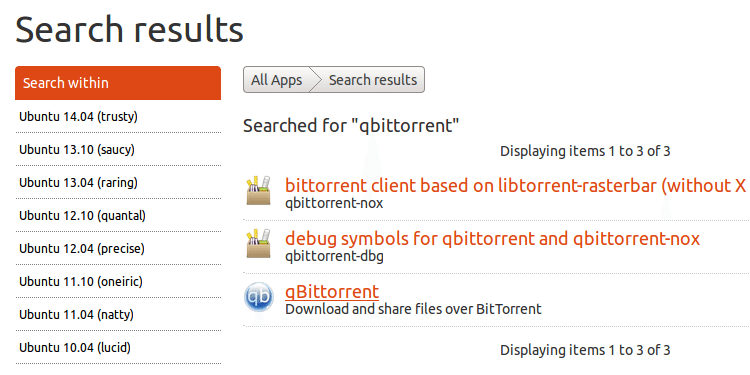 …και να κάνουμε κλικ στο κουμπί “available on the Software Centre”.
…και να κάνουμε κλικ στο κουμπί “available on the Software Centre”.
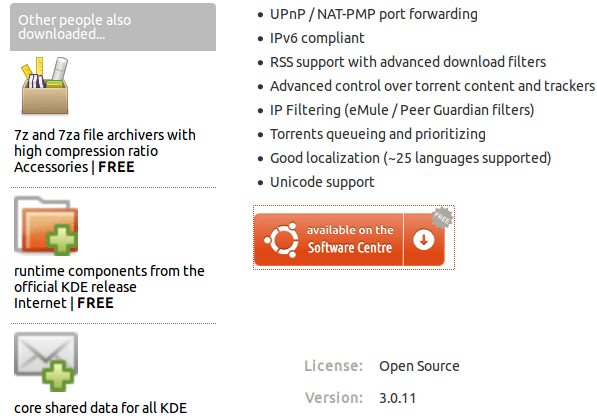
O browser θα μας εμφανίσει ένα παράθυρο για την εκκίνηση της εφαρμογής AptURL. Μπορούμε να τσεκάρουμε την επιλογή “Απομνημόνευση” για να μην ξαναδούμε αυτό το παράθυρο.
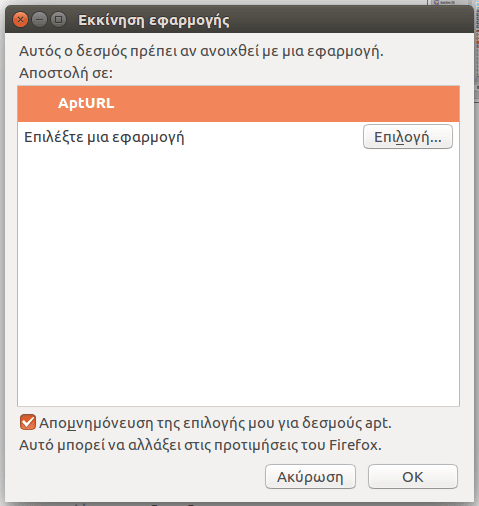
Πατώντας OK, θα μας εμφανιστεί ένα παράθυρο για την εγκατάσταση.
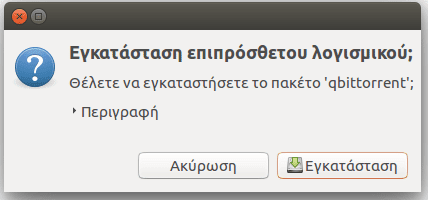
Επιλέγοντας το σχετικό κουμπί, και εισάγοντας τον κωδικό μας, η εγκατάσταση θα γίνει εξίσου αυτόματα με το να την είχαμε ξεκινήσει από το κέντρο λογισμικού.
Η μόνη διαφορά είναι πως δεν θα εμφανιστεί στον εκκινητή, και θα πρέπει να την ψάξουμε στην αναζήτηση.
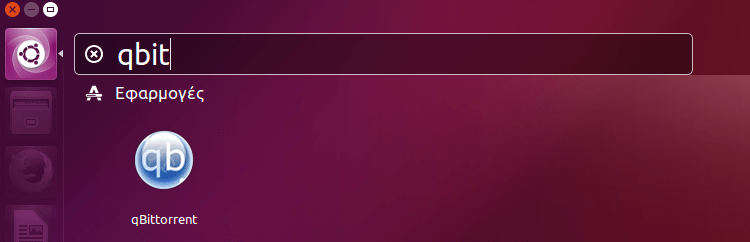
Για ποιο λόγο, όμως να κάνουμε εγκατάσταση προγραμμάτων στο Linux από αυτή τη σελίδα, αφού έτσι κι αλλιώς το κέντρο λογισμικού χρησιμοποιεί? Η απάντηση είναι πως βολεύει να κρατήσουμε τη σελίδα στους σελιδοδείκτες μας, για ευκολότερη πρόσβαση.
Για το Linux Mint, η αντίστοιχη σελίδα είναι η https://community.linuxmint.com/software/browse
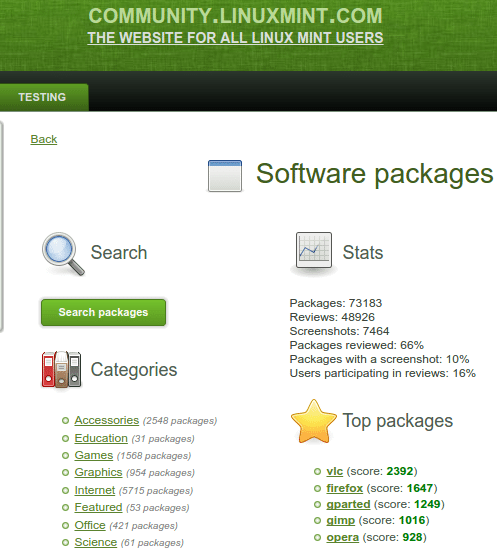
Βρίσκουμε την εφαρμογή που θέλουμε να εγκαταστήσουμε, επιλέγουμε Install και ύστερα Εγκατάσταση.
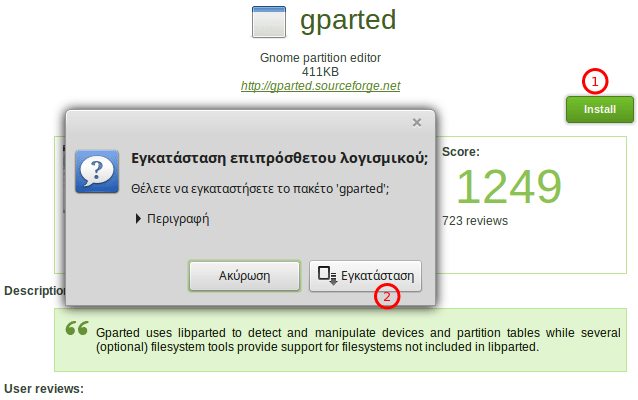
Εγκατάσταση προγραμμάτων στο Linux για προχωρημένους
Κανείς δεν εμποδίζει έναν προχωρημένο χρήστη να χρησιμοποιήσει το κέντρο λογισμικού, αρχεία .deb, ή ιστοσελίδες με πακέτα λογισμικού.
Χρησιμοποιώντας όμως το τερματικό, το οποίο ίσως τρομάζει τους αρχάριους χρήστες, έχουμε πολύ περισσότερες δυνατότητες.
Μπορούμε από το να εγκαταστήσουμε προγράμματα που δεν θα βρούμε με καμία άλλη μέθοδο, μέχρι να κάνουμε πολλαπλή εγκατάσταση προγραμμάτων στο Linux, με μία και μοναδική σύνθετη εντολή.
Εγκατάσταση μέσω τερματικού με το apt-get install
Οποιαδήποτε εφαρμογή περιλαμβάνεται στο κέντρο λογισμικού, μπορούμε να την εγκαταστήσουμε με την εντολή:
sudo apt-get install <όνομα εφαρμογής> -y

Ο δείκτης -y κάνει την εγκατάσταση εντελώς αυτόματη. Μπορεί επίσης να προστεθεί μετά το install, δηλαδή
sudo apt-get install -y <όνομα εφαρμογής>
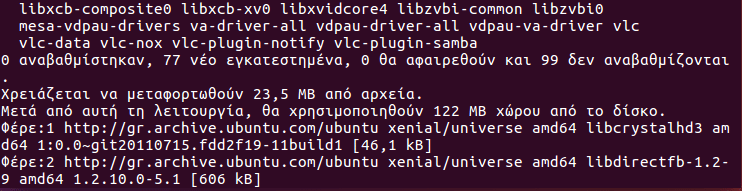
Χωρίς τον δείκτη -y, θα ερωτηθούμε αν θέλουμε να συνεχίσουμε με την εγκατάσταση, και θα πρέπει να απαντήσουμε με ένα “y” ή “v” (το πεζό Ν στα ελληνικά) για “Ναι”.
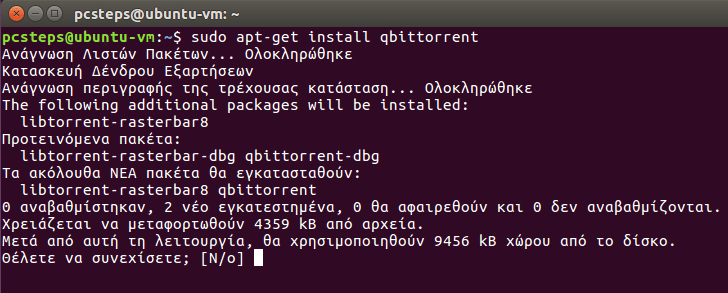
Η μόνη δυσκολία στην εγκατάσταση προγραμμάτων στο Linux μέσω τερματικού είναι το να γνωρίζουμε το ακριβές όνομα της εφαρμογής.
Στις περισσότερες περιπτώσεις, γράφοντας απλά το όνομα της εφαρμογής με πεζά γράμματα, είναι αρκετό, όπως είδαμε παραπάνω στον VLC και το qBittorrent.
Σε άλλες εφαρμογές, όπως ο Gnome Partition Editor, το όνομα για την εγκατάσταση είναι gparted, όπως διαπιστώνουμε από την ιστοσελίδα της εφαρμογής.
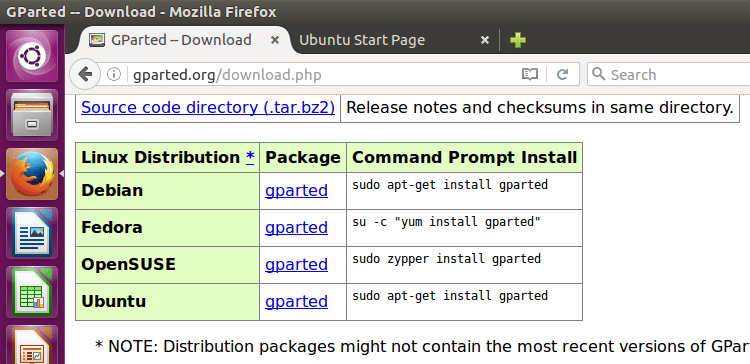
Γενικά, είτε μαντεύοντας είτε με λίγο ψάξιμο, είναι απλό να βρούμε το κατάλληλο όνομα του πακέτου προς εγκατάσταση. Σε κάθε περίπτωση, πάντως, το όνομα της εφαρμογής είναι μόνο μια λέξη χωρίς κενά, που ίσως όμως περιέχει παύλες ή τελείες, όπως πχ το ubuntu-restricted-extras και το wine1.8.
Προσθήκη repository για νέες εφαρμογές και τελευταίες εκδόσεις
Αν μία εφαρμογή δεν περιλαμβάνεται στο κέντρο λογισμικού, για να την εγκαταστήσουμε θα πρέπει πρώτα να προσθέσουμε το repository που περιέχει την εφαρμογή.
Επίσης, η προσθήκη του repository θα μας επιτρέψει να εγκαταστήσουμε την τελευταία διαθέσιμη έκδοση μιας εφαρμογής, που θα είναι νεότερη από αυτή που υπάρχει στο κέντρο λογισμικού.
Η προσθήκη ενός repository γίνεται με την εντολή:
sudo add-apt-repository ppa:<το όνομα του repository> -y

Και σε αυτή την περίπτωση, το -y αυτοματοποιεί την εισαγωγή του repository. Χωρίς αυτό, θα πρέπει να πατήσουμε Enter για να προστεθεί το repository.
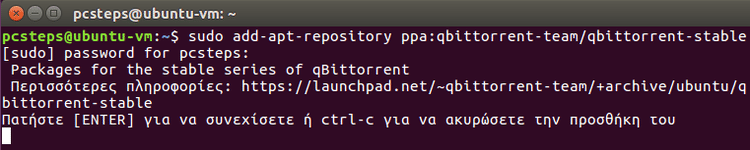
Το όνομα του repository θα το βρούμε συνήθως στην ιστοσελίδα της εφαρμογής, όπως πχ στο qBittorrent. Συχνά μάλιστα υπάρχει ξεχωριστό repository για τις σταθερές εκδόσεις, και ξεχωριστό για τις νεότερες beta εκδόσεις, που θεωρούνται ασταθείς (unstable).
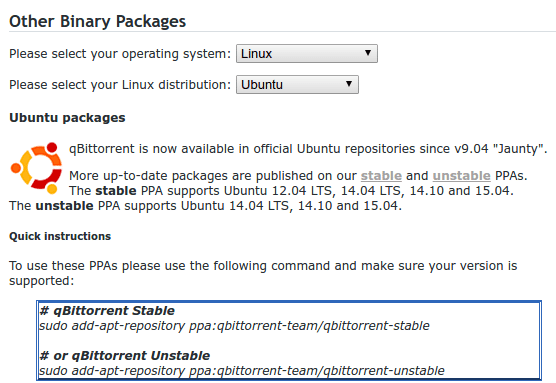
Για να είναι διαθέσιμες οι εφαρμογές που περιλαμβάνει το repository, θα πρέπει υποχρεωτικά μετά την εισαγωγή να τρέξουμε την εντολή:
sudo apt-get update
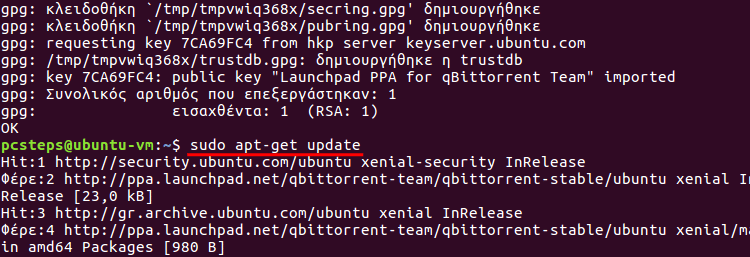
Αφού ολοκληρωθεί, πλέον το σύστημά μας θα αναγνωρίζει την εντολή για την εγκατάσταση της εφαρμογής.
Για παράδειγμα, για την εγκατάσταση Wine, αν δεν προσθέσουμε το repository ubuntu-wine/ppa, η εντολή εγκατάστασης της τρέχουσας έκδοσης Wine 1.8 βγάζει σφάλμα.
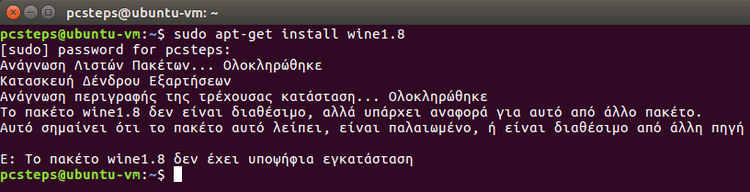
Αφού τρέξουμε τις εντολές sudo add-apt-repository ppa:ubuntu-wine/ppa -y και sudo apt-get update, η ίδια εντολή λειτουργεί κανονικά.
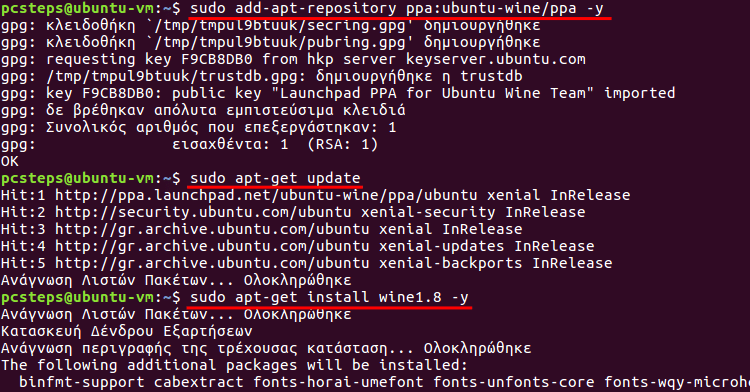
Επίσης, με την εντολή…
sudo apt-get upgrade -y
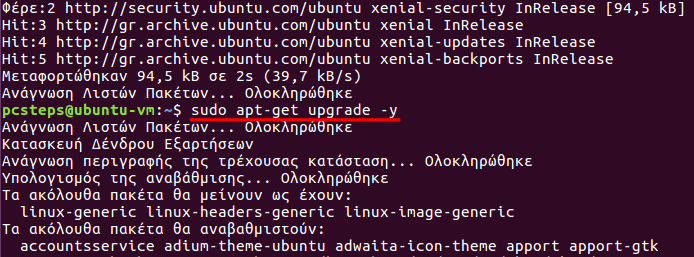
…όλες οι εφαρμογές που έχουν ανανεωμένες εκδόσεις μέσω του ή των repository που προσθέσαμε, θα ανανεωθούν στην τελευταία τους έκδοση. Όπως πάντα, το -y αυτοματοποιεί την όλη διαδικασία.
Για παράδειγμα, πριν προσθέσουμε το repository του qBittorrent, η έκδοση από το κέντρο λογισμικού είναι η 3.3.1
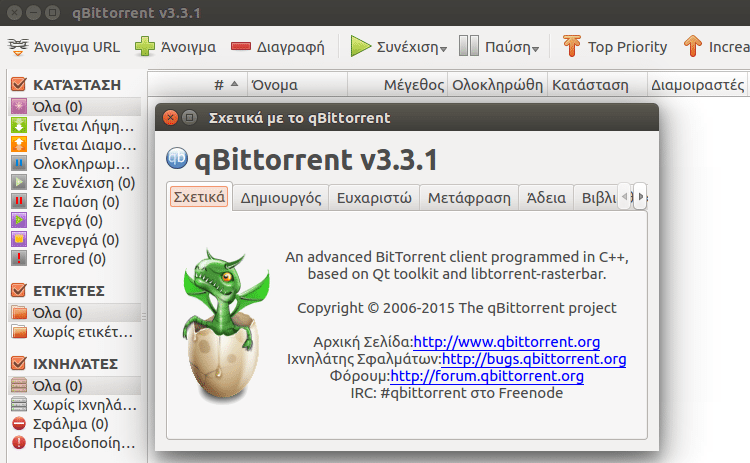
Μετά την προσθήκη του repository, το sudo apt-get update και το sudo apt-get upgrade -y, το qBittorrent έχει αναβαθμιστεί αυτόματα στην έκδοση 3.3.4.
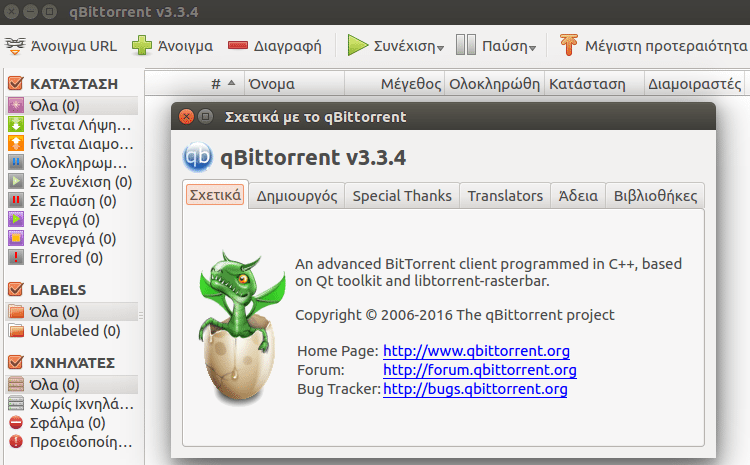
Εκτός από την εντολή sudo apt-get upgrade, υπάρχει και η παραλλαγή sudo apt-get dist-upgrade. Γενικά η σκέτη εντολή apt-get upgrade είναι πιο ασφαλής, αλλά θα αναλύσουμε σε βάθος τις διαφορές των δύο εντολών σε ξεχωριστό οδηγό.
Πολλαπλή αυτόματη εγκατάσταση προγραμμάτων στο Linux, με μία πολύ-εντολή
Ένα από τα μεγάλα πλεονεκτήματα του τερματικού είναι πως μπορούμε να συνδυάσουμε διαδοχικές εντολές, παρεμβάλλοντας τα σύμβολα && ανάμεσα στις εντολές.
Έτσι, τρέχοντας την εντολή…
sudo add-apt-repository ppa:qbittorrent-team/qbittorrent-stable -y && sudo apt-get update && sudo apt-get install qbittorrent -y
…το σύστημα θα προσθέσει αυτόματα το repository, θα κάνει update, και θα εγκαταστήσει απευθείας την τελευταία έκδοση του qBittorrent.
Μάλιστα, κανείς δεν μας εμποδίζει να προσθέσουμε πολλαπλά repository και να εγκαταστήσουμε πολλαπλές εφαρμογές σε μία και μοναδική εντολή. Για την ακρίβεια, δεν χρειάζεται να ξαναγράψουμε το apt-get install για κάθε εφαρμογή, μπορούμε να προσθέσουμε όλες τις εφαρμογές σε ένα apt-get install.
sudo add-apt-repository ppa:ubuntu-wine/ppa -y && sudo add-apt-repository ppa:shutter/ppa -y && sudo apt-get update && apt-get install -y ubuntu-restricted-extras mplayer smplayer filezilla shutter indicator-multiload samba cifs-utils wine1.8 && sudo apt-get -y upgrade
Προσοχή! Όταν προσθέτουμε repositories, πρέπει να γράψουμε για το καθένα την πλήρη εντολή “sudo add-apt-repository ppa:<όνομα repository> -y”.. Μόνο στο “sudo apt-get install -y” μπορούμε να το γράψουμε μία φορά και να προσθέσουμε πολλαπλές εφαρμογές προς εγκατάσταση.
Εγκατάσταση εφαρμογών από ειδικά εκτελέσιμα αρχεία ή σκριπτάκια
Ορισμένες εφαρμογές, όπως το δωρεάν VMware Workstation Player, κατεβαίνουν σε μια μορφή αρχείου που δεν είναι .deb. Στην προκειμένη περίπτωση, πρόκειται για ένα αρχείο .bundle, αλλά μπορεί να είναι και κάποιο αρχείο άλλου είδους, πχ .bin, ή και χωρίς επέκταση.
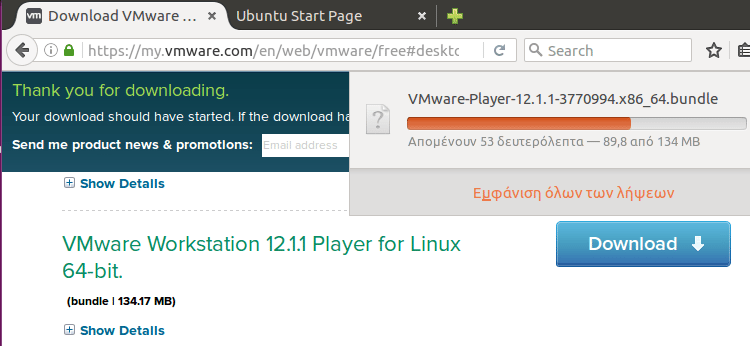
Για την εγκατάσταση, θα πρέπει αρχικά να ανοίξουμε ένα τερματικό στο φάκελο που κατεβάσαμε το αρχείο, με δεξί κλικ -> άνοιγμα στο τερματικό.
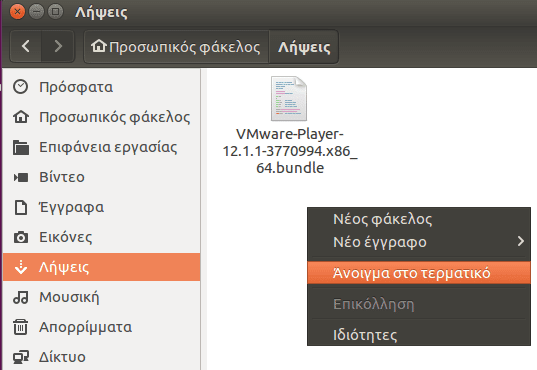
Στη συνέχεια, θα πρέπει να μετατρέψουμε το αρχείο σε εκτελέσιμο με την εντολή:
sudo chmod +x <όνομα αρχείου>
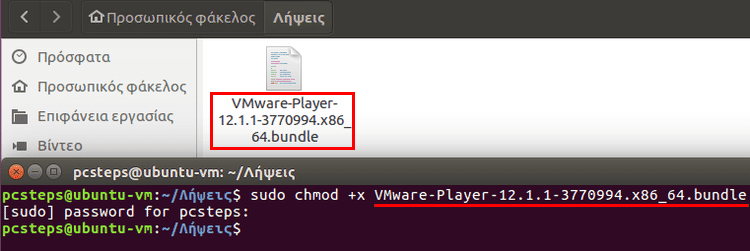
Η επιτυχής εκτέλεση της εντολής δεν θα εμφανίσει κανένα μήνυμα.
Τέλος, τρέχουμε το αρχείο με την εντολή:
sudo ./<όνομα αρχείου>
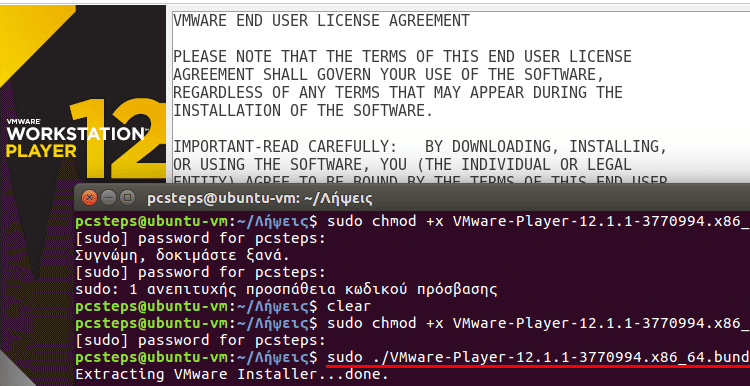
Στην προκειμένη περίπτωση, η εκτέλεση θα ανοίξει στον installer σε γραφικό περιβάλλον. Σε άλλες εφαρμογές, η εγκατάσταση μπορεί να συνεχίζει μέσα από το τερματικό.
Εγκατάσταση προγραμμάτων στο Linux με το Synaptic
Το Synaptic είναι ένας package manager, δηλαδή μια εφαρμογή που μας επιτρέπει να κάνουμε εγκατάσταση πακέτων λογισμικού.
Ουσιαστικά, το Synaptic είναι στην ίδια κατηγορία με το κέντρο λογισμικού, μόνο που παρέχει αρκετά περισσότερες δυνατότητες και είναι μάλλον δύσχρηστο για αρχάριους.
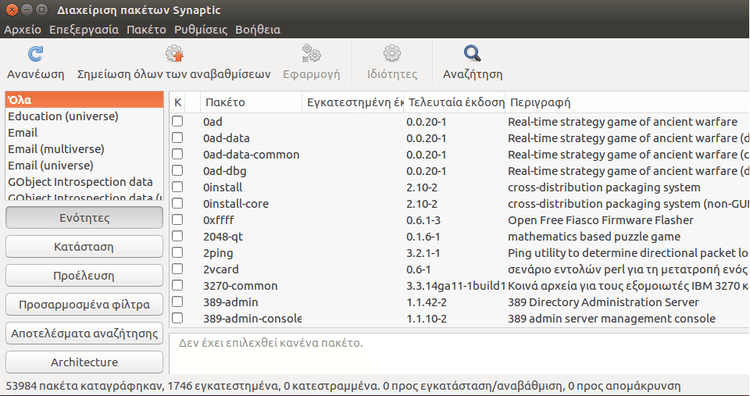
Αρχικά θα πρέπει να εγκαταστήσουμε το ίδιο το Synaptic με την εντολή:
sudo apt-get install synaptic -y
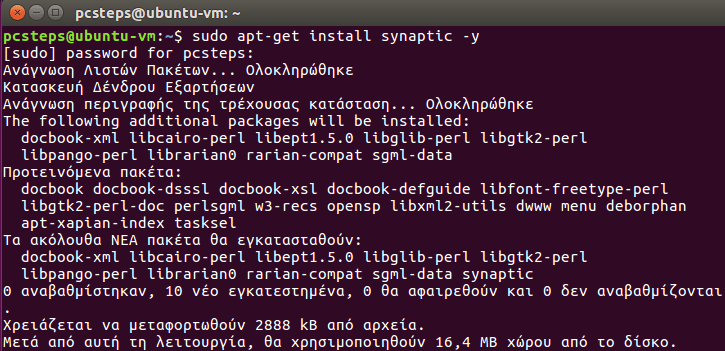
Την πρώτη φορά που θα ανοίξουμε το Synaptic, θα βρούμε τις βασικές οδηγίες χρήσης.
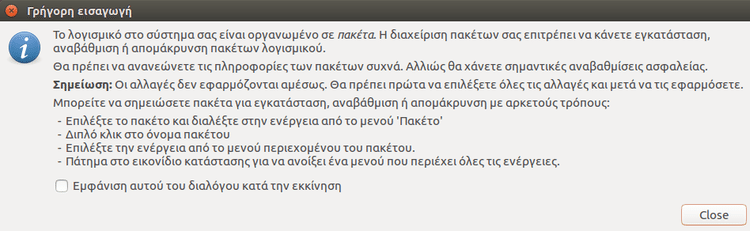
Όπως και στο κέντρο λογισμικού, κάνουμε αναζήτηση για την εφαρμογή που θέλουμε. Στη συνέχεια κάνουμε διπλό κλικ για να τσεκάρουμε το πακέτο που μας ενδιαφέρει. Αν πρόκειται να εγκατασταθούν και άλλα απαραίτητα πακέτα, το Synaptic θα μας ενημερώσει.
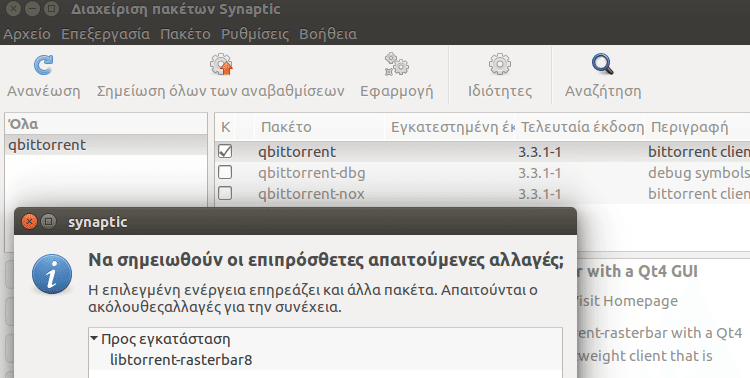
Με το πακέτο “σημειωμένο”, σύμφωνα με την ορολογία του Synaptic, αρκεί να επιλέξουμε την εφαρμογή…
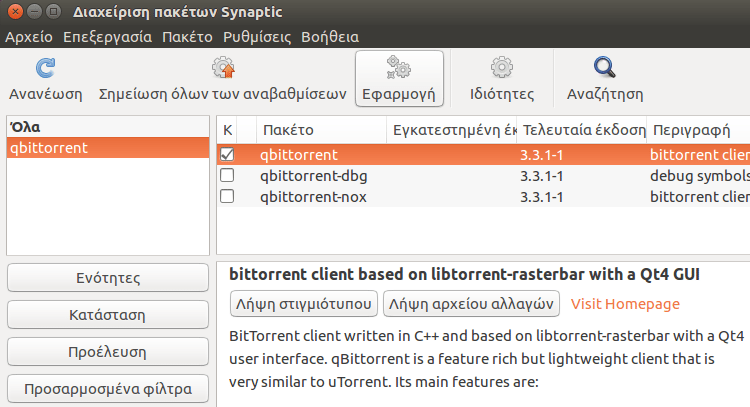
…και στη συνέχεια να ελέγξουμε το πεδίο προς εγκατάσταση για τις εφαρμογές που θα εγκατασταθούν, και να πατήσουμε Apply.
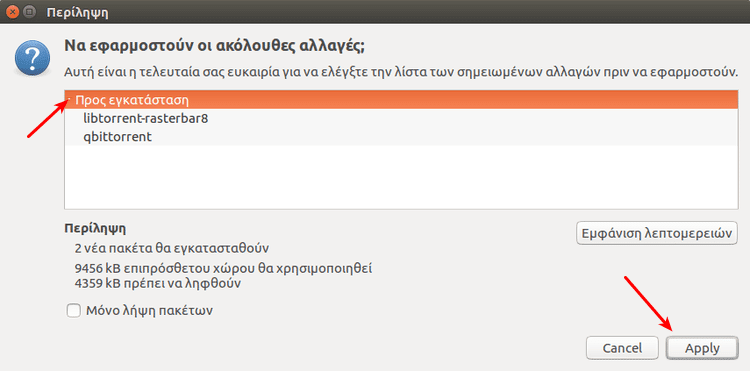
Το πλεονέκτημα του Synaptic είναι πως μπορούμε να κάνουμε μαζική εγκατάσταση προγραμμάτων στο Linux, επιλέγοντας πρώτα όλα τα πακέτα που θέλουμε και κάνοντας στο τέλος εφαρμογή. Το απλό κέντρο λογισμικού δεν έχει αυτή τη δυνατότητα.
Αντίστοιχα, μπορούμε να κάνουμε μαζική απεγκατάσταση.
Εγκατάσταση αρχείων .deb μέσα από το τερματικό
Ορισμένα αρχεία .deb, όπως πχ τα αρχεία για την αναβάθμιση πυρήνα (Kernel), πρέπει να εγκατασταθούν μέσα από το τερματικό.
Η εντολή για την εγκατάσταση .deb μέσα από το τερματικό είναι:
sudo dpkg -i <ονομα αρχείου>.deb
Ο δείκτης -i σημαίνει “εγκατάσταση” (install).
Μπορούμε μάλιστα να εγκαταστήσουμε πολλαπλά αρχεία .deb, χρησιμοποιώντας το “*” σαν μπαλαντέρ.

Συνεχίζεται: Πώς γίνεται η εγκατάσταση προγραμμάτων στο Linux μέσα από πηγαίο κώδικα
Υπάρχει μία τελευταία μέθοδος για την εγκατάσταση προγραμμάτων στο Linux, και αυτή είναι κατεβάζοντας τον πηγαίο κώδικα (source code) μιας εφαρμογής ανοιχτού κώδικα (open source) και κάνοντάς τον compile.
Επειδή αυτή η διαδικασία βρίσκεται σε ένα εντελώς άλλο επίπεδο πολυπλοκότητας, και γενικά είναι σχετικά σπάνια απαραίτητη σε μια σύγχρονη διανομή, θα την εξετάσουμε σε βάθος σε ξεχωριστό οδηγό.
Μείνετε συντονισμένοι!
Πώς γίνεται η απεγκατάσταση προγραμμάτων στο Linux
Για την αντίστροφη διαδικασία της απεγκατάστασης εφαρμογών, δείτε τον οδηγό μας:
Απεγκατάσταση Εφαρμογών στο Linux Mint / UbuntuΤα Windows δεν συμμετέχουν στην απεγκατάσταση εφαρμογών – κάθε πρόγραμμα έχει τον δικό του uninstaller. Στο Linux, όμως, το ίδιο το λειτουργικό σύστημα αναλαμβάνει την…
Είχατε κάποιο πρόβλημα με την εγκατάσταση προγραμμάτων στο Linux?
Αν οποιαδήποτε από τις διαδικασίες που περιγράψαμε δεν λειτούργησε, και δεν μπορέσατε να ολοκληρώσετε την εγκατάσταση προγραμμάτων στο Linux Mint ή το Ubuntu, γράψτε μας στα σχόλια.